发布时间:2022-07-27 10: 20: 15
品牌型号:华硕台式电脑
系统: windows 10 正式版
软件版本:GoldWave 6.47
音频的拼接和混合的应用是非常广泛的,例如可以把几段音频拼接起来做成歌曲串烧,将背景音乐和朗诵音频混合做成配乐诗朗诵。GoldWave是一款非常好用的音频编辑软件,很多小伙伴还不知道Goldwave将两段音频合成起来怎么搞?今天就给大家分享Goldwave拼接和混合的具体操作。还有GoldWave支持几乎所有的音频格式,那有没有Goldwave不支持的文件格式呢?
把两段音频合起来有两种情况。一种是将两段音频拼接到一个音频文件里面,常见的就是歌曲串烧,是将音频按顺序连接在一起变成一个音频文件。还有一种是将两段音频混合在一起形成交互的效果。
1、首先来讲解一下两段音频的拼接
步骤一:点击Goldwave软件[文件]菜单下的打开,选择目标音频并双击。
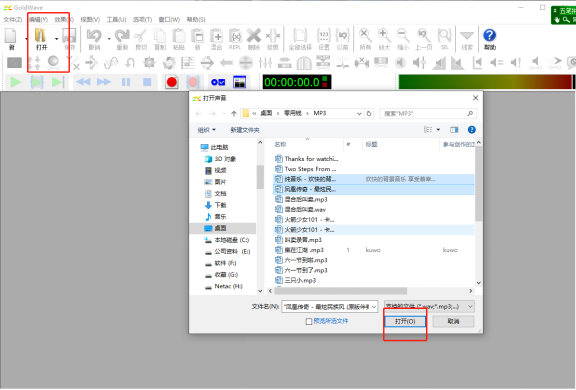
图1 打开音频素材
步骤二:点击[新]按钮新建一个多音轨音频,设置音轨通道数为4 个,音频时长要大于两段音频的总时长,采样率可以根据实际需求设置,一般选择默认就可以。
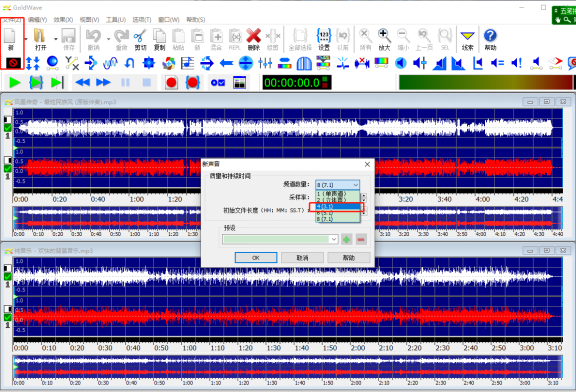
图2 新建音频
步骤三:激活其中一个音频文件的窗口,点击软件上方的[复制]按钮。
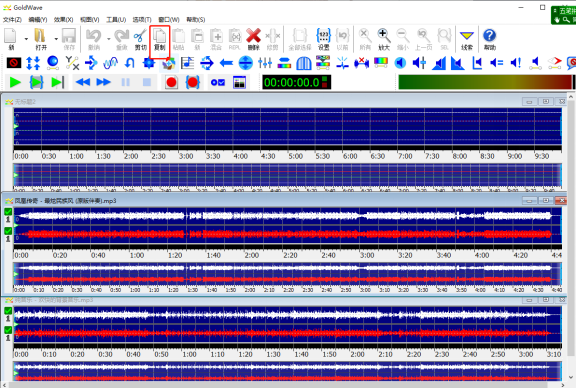
图3 复制音频
步骤四:激活新建音频文件窗口,点击通道前面的绿色激活标记关闭两个通道。点击粘贴,将刚才复制的音频粘贴到音轨上。

图4 粘贴音频数据到指定音轨
步骤五:重复步骤三复制另外一个音频,将新建音频文件的另外两个音频打开,再关闭已经有数据的两条音轨。标记第一条音轨的结尾位置,点击粘贴将音频粘贴到音轨的指定位置。
步骤六(如需):调整不同音轨的参数使拼接的音频听上去更协调。到此音频的拼接操作变完成了,保存新建的那个音频就可以了。
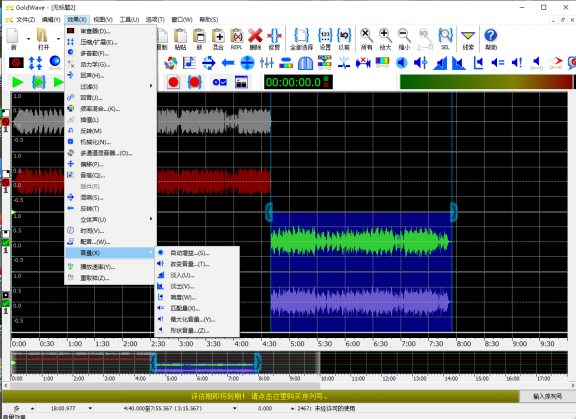
图5 设置音频参数
2.接下来讲讲两条音频的混合
步骤一:打开两条音频素材
步骤二:激活其中一个音频文件的工作窗口,点击软件上方的[复制]按钮,将音频复制到剪贴板。
步骤三:激活另一个音频文件窗口,点击软件上方[编辑]菜单下的[混合]。
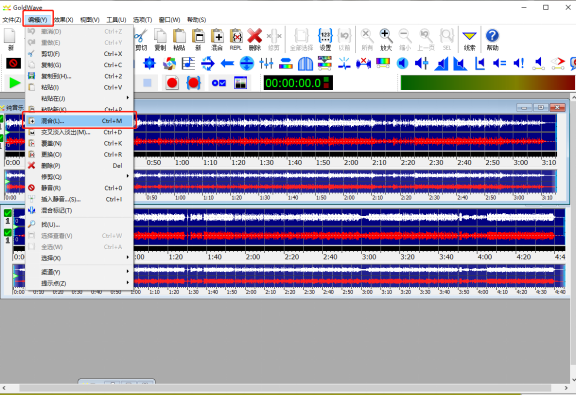
图6 混合操作
步骤四:试听并调整混合参数到理想状态,点击[OK]确认。
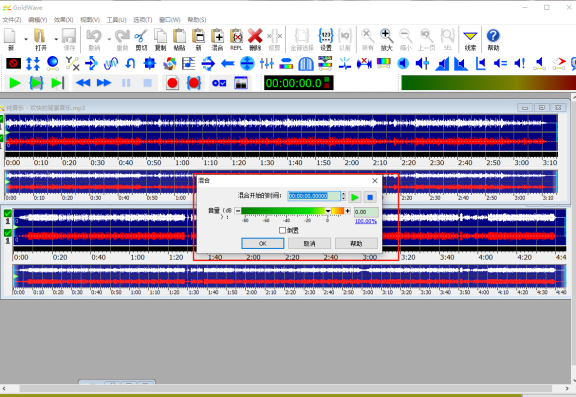
图7 混合参数
步骤五:点击[文件]菜单下的[另存为]将步骤三中的音频文件另存到目标文件夹。
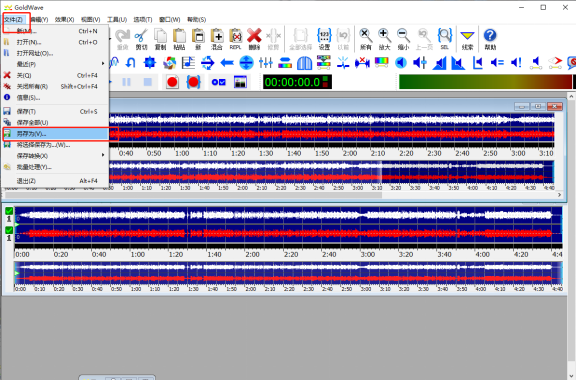
图8 另存文件
Goldwave 支持几乎所有的音频格式,甚至也支持视频格式和文字格式。但有一个格式是比较特殊的,就是CD格式(这里强调一下CD格式音频和CD音质音频两个是不同的概念,CD格式音频指的是文件扩展名为CDA的音频,最小比特率要高于128kbps的音频进行编码的音频都可以称作CD音质音频)。
CD格式文件,实际上只是一个索引文件,文件只面只有索引信息并没有具体的音频数据,这也是为什么所有CD格式文件都只有44B 大小,只能通过特殊的设备进行播放。
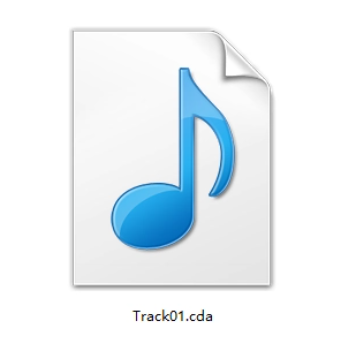
图9 CDA 格式
如上文提到直接复制扩展名为CDA的文件到电脑Goldwave是无法播放的,那要如何在Goldwave软件上播放CD音频呢?
首先电脑需要配有光驱,将CD光盘放入光驱中,点击GoldWave软件的工具菜单下的CD阅读器,软件就会识别到光盘中的文件,这时就可以使用GoldWavek播放和编辑 CD光盘中的音频了。
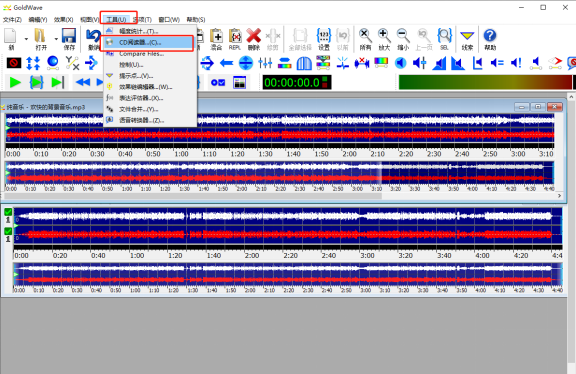
图10 CD阅读器
以上就是Goldwave 把两段音频合起来怎么搞以及Goldwave不支持文件格式的相关内容,大家在使用Goldwave过程中发现什么问题可以访问Goldwave中文网查询。
作者 Sky Rowe
展开阅读全文
︾